Dacă ați avut vreodată nevoie să căutați parola pentrurețeaua dvs. WiFi de pe Windows 7, tot ce trebuia să faceți a fost să faceți clic pe pictograma WiFi din tava de sistem, iar din meniul pop-up, faceți clic dreapta pe rețeaua pe care doriți să o vizualizați pentru a ajunge la proprietățile sale. În fereastra de proprietăți, se afla o filă Securitate în care puteți verifica parola WiFi. Vine Windows 10 și această opțiune, deși nu se pierde, a devenit mult mai greu de accesat. Iată cum puteți vedea parola pentru rețelele WiFi cunoscute în Windows 10.
Dacă faceți clic pe pictograma WiFi din tava de sistemîn Windows 10, se deschide un panou cu listarea tuturor rețelelor disponibile (cunoscute și necunoscute). Puteți alege doar o rețea la care să vă conectați, dar să nu vizualizați proprietățile rețelei. Proprietățile rețelei sunt locul în care este stocată parola și poate fi vizualizată.

Pentru a accesa fereastra de proprietăți pentru rețeaua WiFi la care sunteți conectat momentan, faceți clic dreapta pe pictograma WiFi din tava de sistem și selectați „Deschide rețea și centru de partajare”.

Aceasta va deschide setările rețelei înAplicația desktop de pe panoul de control. Merită menționat aici faptul că grupul de setări de rețea și internet din aplicația Setări nu vă permite să vizualizați parolele WiFi, ceea ce este cel mai puțin important. Ar fi putut fi mult mai ușor să faci acest lucru dacă opțiunea ar fi fost prezentă în aplicația Setări.
În aplicația desktop Panoul de control, faceți clic pe rețeaua la care sunteți conectat. Acesta trebuie să apară ca un link lângă câmpul Conexiuni (a se vedea imaginea de mai jos).
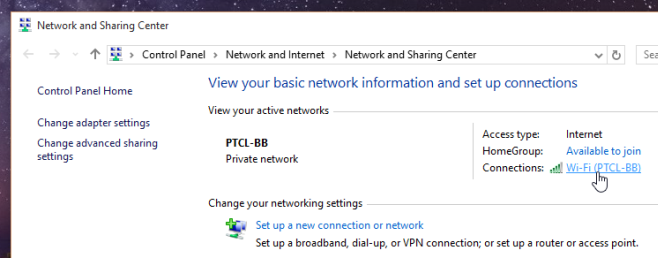
Dacă faceți clic pe rețea, se va deschide o fereastră de starepentru acea rețea. În secțiunea Conexiune, faceți clic pe butonul Proprietăți wireless pentru a accesa proprietățile rețelei wireless. Accesați tasta Securitate și faceți clic pe „Afișați caractere” pentru a vedea parola.
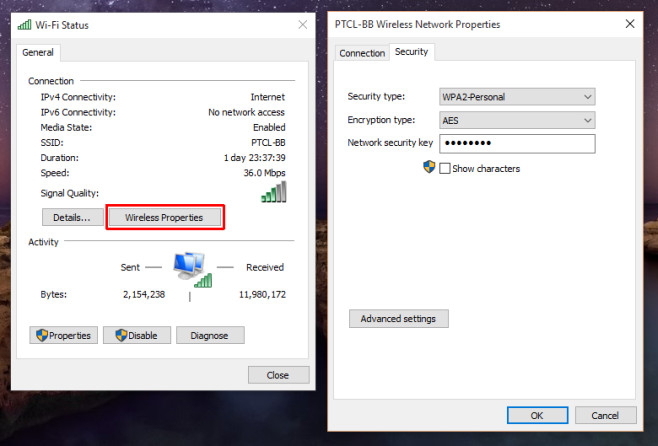













Comentarii